
Este artículo considerará programas gratuitos para completar la tarea en la computadora, así como formas de recortar el video en línea, así como en el iPhone. Además, permiten combinar varios fragmentos, algunos: agregan sonido y títulos, así como convertir video a diferentes formatos. Por cierto, es posible que también esté interesado en familiarizarse con los convertidores de video gratuitos en ruso.
- Programa AvideMux gratis (en ruso)
- Cultivo video en línea
- Cómo recortar video incorporado Windows 10
- Recorte de video en VirtualDub
- Movavi Splitmovie.
- Editor de video machete
- Cómo recortar el video en el iPhone
- otros metodos
Cómo recortar el video en el programa AvideMux gratis.
AvideMux es un programa gratuito simple en ruso, disponible para Windows, Linux y MacOS, lo que permite, entre otras cosas, es muy fácil recortar el video: eliminar las partes innecesarias y dejar lo que necesita.
El proceso de uso del programa AvideMux para recortar el video generalmente se verá así:
- En el menú del programa, seleccione "Archivo" - "Abrir" y especifique el archivo a recortarse.
- En la parte inferior de la ventana del programa, debajo del video, configure el "Slider" en el inicio del segmento que se debe cortar, luego haga clic en el botón "Poner el marcador A".
- También ingrese el final del segmento del video y haga clic en el botón "Poner el marcador B", que se encuentra cerca.

- Si lo desea, cambie el formato de salida en la sección correspondiente (por ejemplo, si el video estaba en MP4, es posible que desee dejarlo en el mismo formato). De forma predeterminada, se guarda en MKV.
- Seleccione en el menú Archivo: "Guardar" y guarde el segmento deseado de su video.
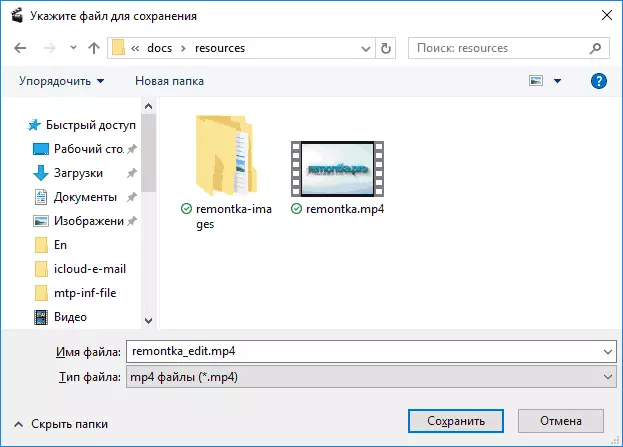
Como puede ver, todo es muy simple y, con una alta probabilidad, algunas dificultades para reducir un video extracto, ni siquiera tiene un usuario novato.
Descargar AvideMux puede descargar gratis desde el sitio oficial http://fixounet.free.fr/avidemux/
¿Qué tan fácil recortar video en línea?
Si elimina las partes del video, no necesita mucha frecuencia, puede hacerlo sin instalar ediciones de video de terceros y cualquier programa para recortar video. Basta con aprovechar los servicios especiales en línea que le permiten hacerlo.
De aquellos sitios que puedo recomendar en la hora actual para recortar el video en línea - https://online-video-cutter.com/ru/. Él está en ruso y es muy fácil de usar.
- Cargue su video (no más de 500 MB).
- Usando el mouse, especifique el principio y el final del segmento que se guardará. También puede cambiar la calidad del video y seleccionar el formato en el que se guardará. Haga clic en "Recortar".
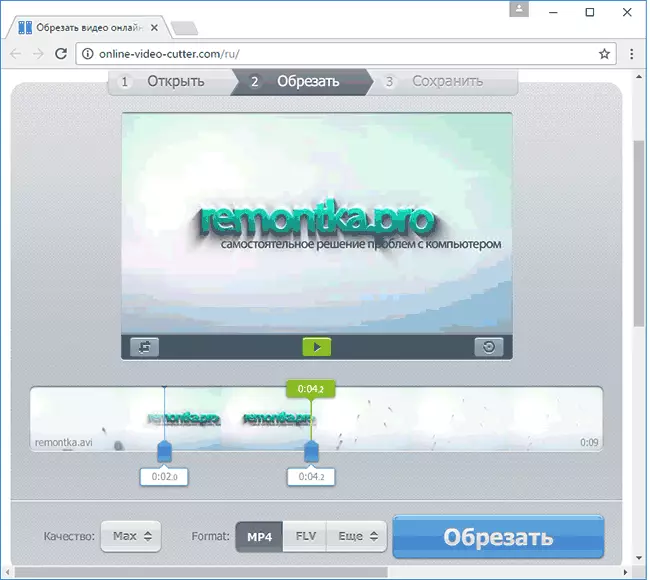
- Espere cuando el video se corta y, si es necesario, se convierte.
- Descargue el video listo para las piezas innecesarias a su computadora.
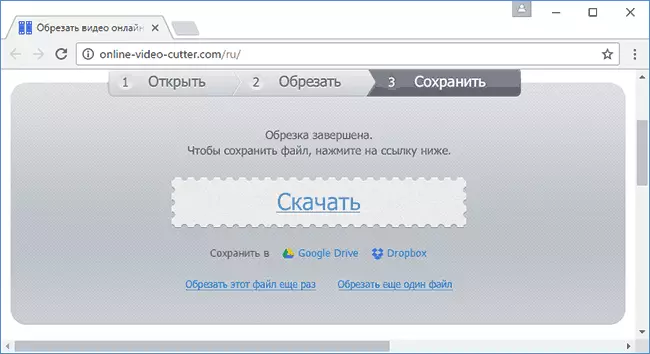
Como puede ver, es muy simple para un usuario novato (y no muy grandes archivos de video), este servicio en línea debe acercarse perfectamente.
Usando las herramientas de Windows 10 incorporadas para recortar el video
No todos lo saben, pero si Windows 10 está instalado en su computadora, sus aplicaciones de cine y TV incorporadas (o incluso incluso - las fotos) hacen que sea fácil recortar el video en la computadora sin instalar ningún programa adicional.
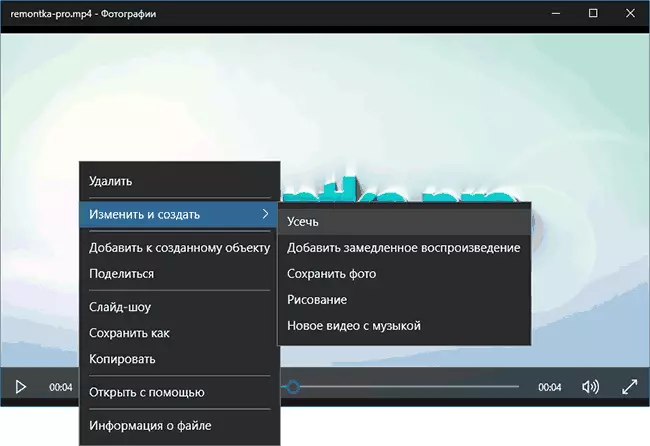
En detalle cómo hacerlo en una instrucción por separado cómo recortar el video con herramientas incorporadas de Windows 10.
Virtualdub.
VirtualDUB es otro editor de video, totalmente gratuito y potente con el que puede recortar convenientemente el video (y no solo).
En el sitio web oficial http://virtualdub.org/, el programa está disponible solo en inglés, pero en Internet puede encontrar versiones rusificadas (solo más cuidadosas y no olviden revisar sus descargas en virustotal.com antes de ejecutarlas ).
Para recortar el video en VirtualDub, es suficiente para usar las siguientes herramientas sencillas:
- Marcadores del principio y el final del segmento a cortar.
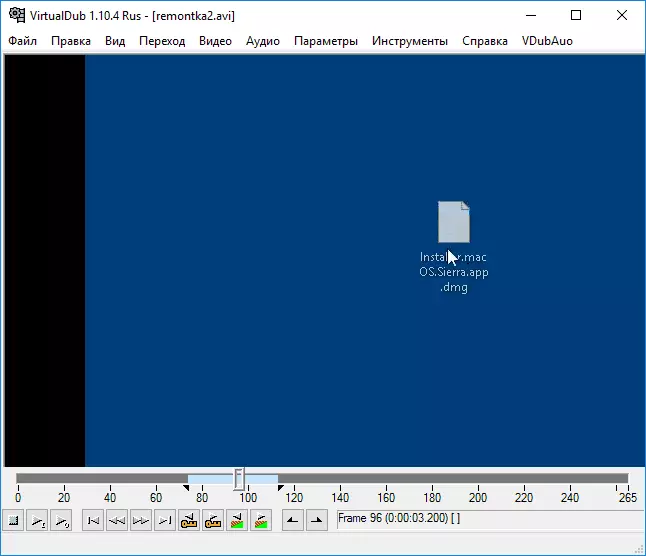
- Eliminar tecla para eliminar el segmento seleccionado (o el elemento de menú de edición correspondiente).
- Por supuesto, puede usar no solo estas características (y copiar e insertar, eliminar audio o agregar otras y similares), pero dentro del tema Cómo recortar el video para los usuarios novatos de los dos primeros artículos será suficiente.
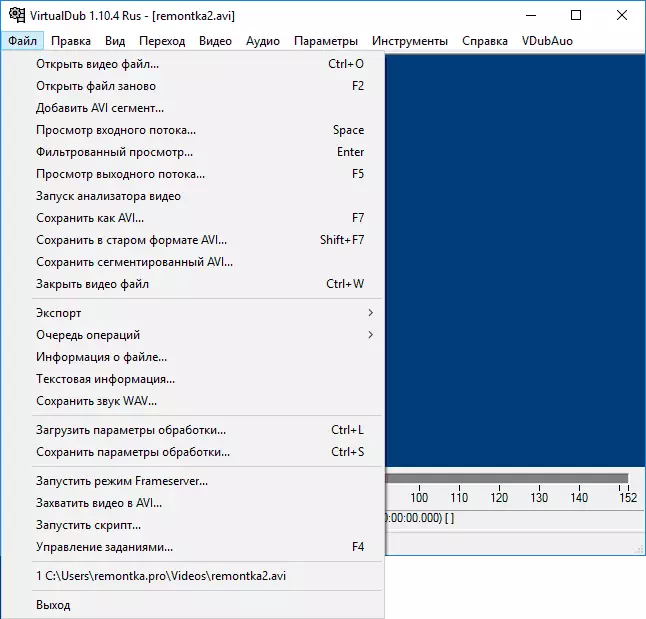
Después de eso, puede guardar el video que se guardará de forma predeterminada como un archivo AVI normal.
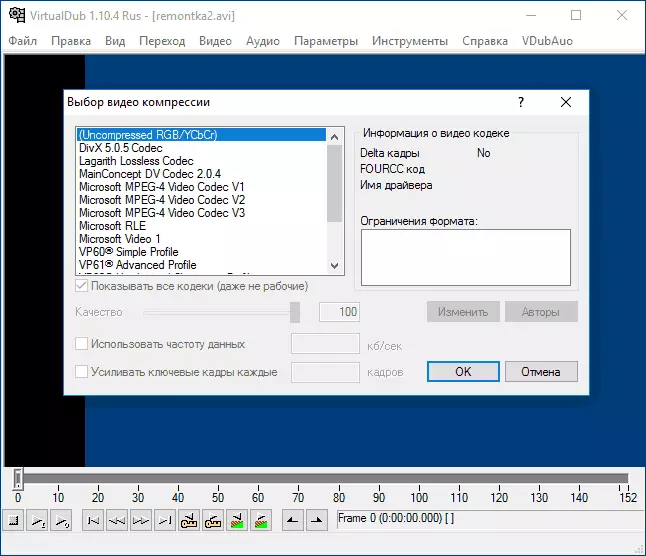
Si necesita cambiar el códec utilizado para guardar los códecs y los parámetros, puede hacerlo en el elemento del menú "Video": "Compresión".
Movavi Splitmovie.
Movavi Splitmovie En mi opinión, la mejor y sencilla forma de recortar el video, pero, desafortunadamente, el programa usará solo 7 días. Después de eso, tendrá que ser comprado por 790 rublos.
Actualización de 2016: Movavi Split Movie ya no está disponible como un programa separado en el sitio web Movavi.RU, y forma parte de Movavi Video Suite (disponible en el sitio web oficial Movavi.RU). La herramienta también se queda muy cómoda y sencilla, pero pagada y ampliando las marcas de agua cuando se usa una versión gratuita de prueba.
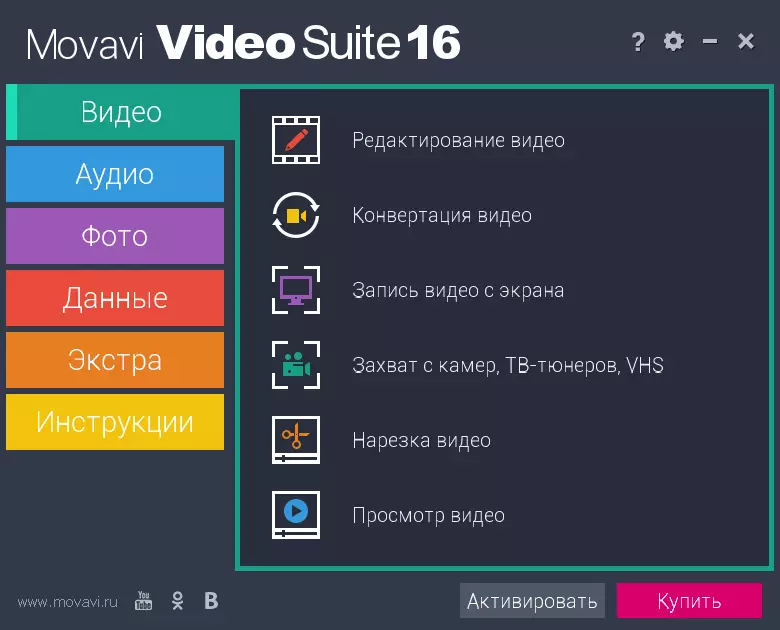
Para iniciar el corte de video, es suficiente elegir el elemento del menú apropiado, después de lo cual se abre la interfaz de Splitmovie actualizada, en la que puede reducir fácilmente las partes del video con la ayuda de marcadores y otras herramientas.
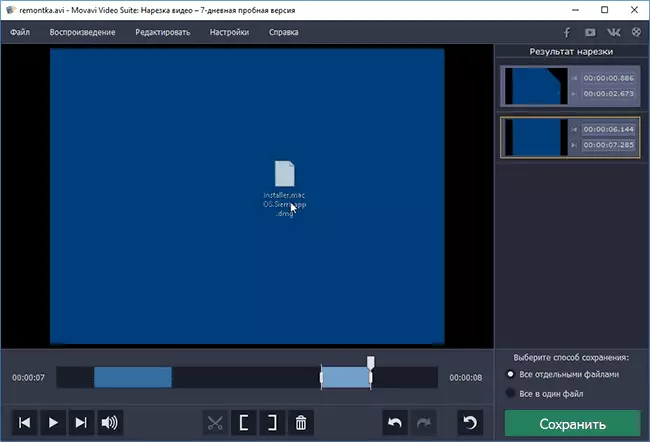
Después de eso, puede guardar partes del video en un solo archivo (se conectarán) o en forma de archivos individuales en el formato en el que se requiere. Lo mismo se puede hacer y solo en el editor de video Movavi, que costará más barato y es muy fácil de usar, más detalles: Editor de video Movavi.
Editor de video machete
El editor de video Machete se realiza precisamente para recortar el video, eliminar algunas partes de él y guardar el resultado en el formulario de un nuevo archivo. Desafortunadamente, se paga la versión completa del editor (con un período de prueba con fomento de 14 días), pero hay una luz libre de machete. La restricción de la versión gratuita del programa es que funciona solo con archivos AVI y WMV. En ambos casos, falta el idioma de la interfaz rusa.
Si un límite de este tipo en formatos aceptables se cumple con usted, puede recortar el video en Machete usando el inicio y finalización del segmento (que debe ubicarse en los fotogramas clave de video, el movimiento entre el cual se realiza utilizando los botones apropiados, consulte en la captura de pantalla).

Para eliminar el segmento seleccionado: haga clic en Eliminar o seleccione el botón con la imagen "Cruz". También puede copiar e insertar segmentos de video utilizando combinaciones o botones de teclas estándar en el menú del programa. Y el programa le permite eliminar audio de video (o por el contrario, guardar solo sonido del video), estas funciones se encuentran en el menú "Archivo".
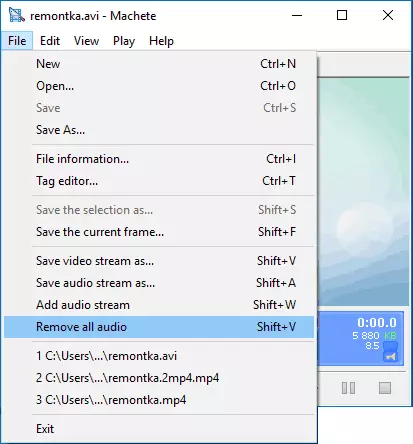
Cuando se completa la edición, simplemente guarde el nuevo archivo de video que contiene los cambios que realizó.
Descargue Machete Video Editor (como prueba y versiones totalmente gratuitas) desde el sitio oficial: http://www.machetesoft.com/
Cómo recortar el video en el iPhone
Siempre que estemos hablando del video que eliminó de forma independiente en su iPhone, puede recortarlo con la aplicación "foto" preinstalada de Apple.
Para recortar el video en el iPhone, haga los siguientes pasos:
- Abra el video para cambiar en la "foto".
- En la parte inferior, haga clic en el botón Configuración.
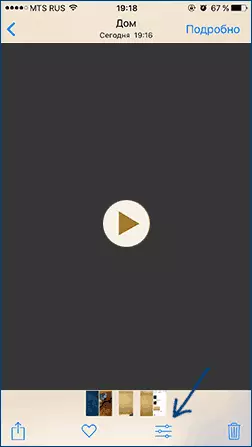
- Mover postes del principio y el final del video, ingrese el segmento que debe permanecer después de recortar.
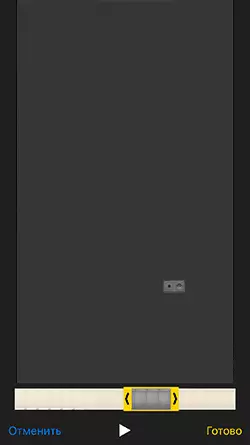
- Haga clic en Finalizar y confirme la creación de un nuevo video modificado haciendo clic en "Guardar como nuevo".

Listo, ahora en la aplicación "Photo" que tiene dos videos: el original (que, si ya no es necesario, se puede eliminar) y un nuevo, no conteniendo esas partes que eliminó.
Actualización 2016: Los dos programas discutidos pueden establecer un software adicional o potencialmente indeseable. Al mismo tiempo, definitivamente no sé si la atencividad ayudará al instalar completamente eliminar dicho comportamiento. Así que sea atento, y por los resultados, no soy responsable.
Freemake Video Converter - Un convertidor de video gratuito con la capacidad de recortar y combinar el video
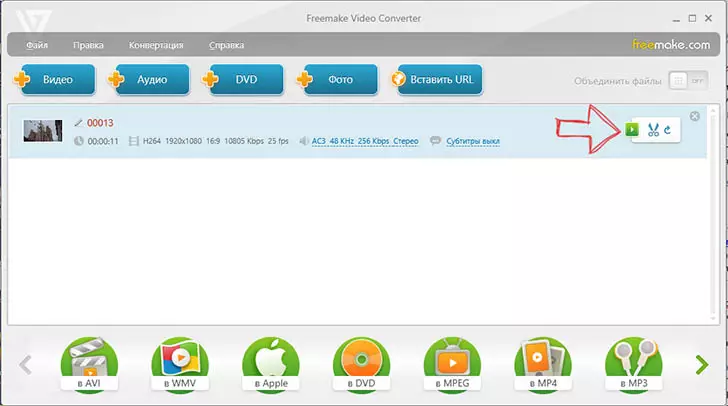
Ventana principal Video Converter Freemake
Otra opción muy buena, si necesita convertir, fusionar o recortar el convertidor de video Freemake.
Puede descargar el software desde el sitio http://www.freemake.com/free_video_converter/, sin embargo, le recomiendo instalarlo con mucho cuidado: también, en cuanto a la mayoría de los otros programas de este tipo, su libre se explica por el hecho de que además Para sí mismo intentará establecer un software adicional.
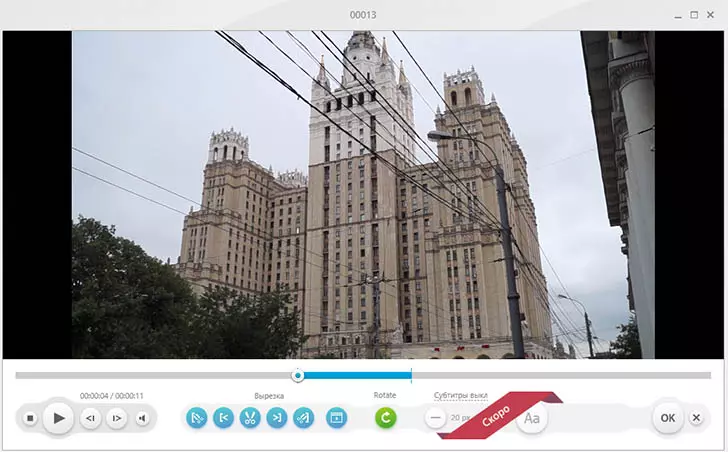
Recortar video en el programa Freemake
Este conversor de video tiene una bonita interfaz en ruso. Todo lo que necesita hacer para recortar el archivo: ábralo en el programa (todos los formatos populares son compatibles), presione el icono con tijeras que se muestre en él y use las herramientas para recortar la película ubicada debajo de la ventana de reproducción: todo es intuitivo.
FORMATO FÁBRICA - CONVERSIÓN Y VIDEO DE EDICIÓN SIMPLE
El programa Format Factory es una herramienta gratuita para convertir archivos multimedia a varios formatos. Además, este software proporciona la capacidad de recortar y conectar el video. Puede descargar el programa desde el sitio del desarrollador pcfreetime.com/formatfactory/index.php
Instalar el programa no es complicado, pero tenga en cuenta que en el proceso se le pedirá que instale un par de programas adicionales, haga la barra de herramientas y otra cosa. Recomiendo encarecidamente rechazar.
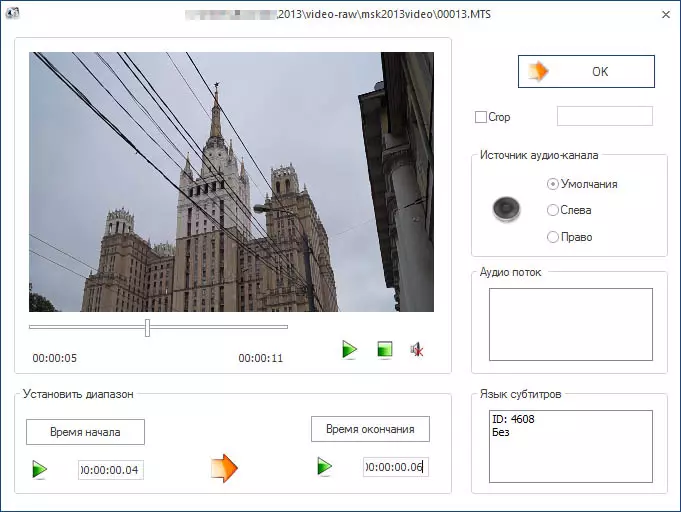
Para recortar el video, deberá seleccionar el formato en el que guardará y agregará un archivo o archivos. Después de eso, seleccionando el video desde el que desea eliminar las piezas, haga clic en el botón "Configuración" y especifique la hora de inicio y la hora del final del video. Por lo tanto, en este programa, será posible eliminar solo los bordes del video, pero no corte una pieza en su centro.
Para combinar el video (y al mismo tiempo), puede hacer clic en el elemento "Avanzado" en el menú IZQUIERDO y seleccione "Video Combine". Después de eso, también puede agregar varios videos, especifique la hora de su inicio y final, guarde este video al formato deseado.
Además, en el programa Format Factory hay muchas otras características: grabación de video en disco, la imposición de sonido y música y muchos otros. Todo es bastante simple e intuitivamente comprensible, cualquier usuario debería averiguar.
Caja de herramientas de video de video editor en línea
Actualización: El servicio ha sido estropeado desde el momento de la primera revisión. Continúa trabajando, pero en términos de publicidad perdió todo el respeto por su usuario.
Un simple editor de videos de video de video en línea es gratuito, pero ofrece una amplia variedad de oportunidades para trabajar con archivos de video en una amplia variedad de formatos que la mayoría de los análogos, incluidos es posible recortar el video en línea. Aquí hay algunas de las características del servicio:
- Convertidor de video entre diferentes tipos de archivos (3GP, AVI, FLV, MP4, MKV, MPG, WMV y muchos otros).
- Agregando marcas de agua y subtítulos al video.
- Oportunidades de video de cultivo, fusiona múltiples archivos de video a uno.
- Le permite "sacar" audio desde un archivo de video.
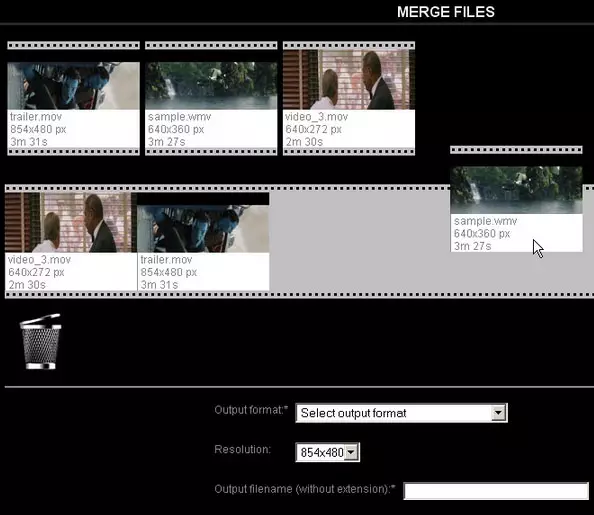
Como se señaló en el subtítulo, es un editor en línea y, por lo tanto, se llevará a registrarse en http://www.videotoolbox.com/ y luego ir a editar. Sin embargo, vale la pena. A pesar del hecho de que faltan el apoyo de la lengua rusa en el sitio, lo más probable es que no haya problemas graves. Excepto que el video que desea recortar se descargará en el sitio (límite de 600 MB al archivo), y el resultado se descarga desde Internet.
Si puede ofrecer algunas formas adicionales, cómodas y seguras para recortar el video en línea o en la computadora, me alegraré de comentar.
